Spørsmål
Problem: Hvordan fikser jeg Windows-oppdateringsfeil 0x800703e6?
Hallo. Jeg prøver å oppdatere Windows 10, men jeg får feilkoden 0x800703e6. Det ville vært flott å finne en måte å fikse dette på.
Løst svar
Windows er et av de mest brukte operativsystemene av privatpersoner og bedrifter laget av Microsoft. Den har mange flotte funksjoner og et brukervennlig grensesnitt. Windows gir mange alternativer for å gjøre vedlikehold av systemet mulig å utføres av enhver bruker.
Men noen ganger kan ikke Windows oppdatere systemet, driverne eller feilsøke andre problemer og fikse dem automatisk. I disse tilfellene må brukerne ta saken i egne hender. Nylig hadde brukere problemer med å oppdatere OS-systemet og mottok en feilkode 0x800703e6. Hele varselet lyder som følger:
Oppdateringer mislyktes
Enheten din mangler viktige sikkerhets- og kvalitetsrettinger
Det var problemer med å installere noen oppdateringer, men vi prøver igjen senere.
Det er mange feil som hindrer brukere i å oppdatere, som f.eks 0x8007371c,0x800f0986, eller 0x800f0990. Denne ser ut til å oppstå under forsøk på å installere KB4023057, KB5003214, KB5003173 og andre oppdateringer på Windows 10 versjoner 1903, 1909, 2004 og 20H2. Noen brukere rapporterte også det samme problemet da de installerte KB5005033 for den nyeste Windows 10-versjonen 21H1.
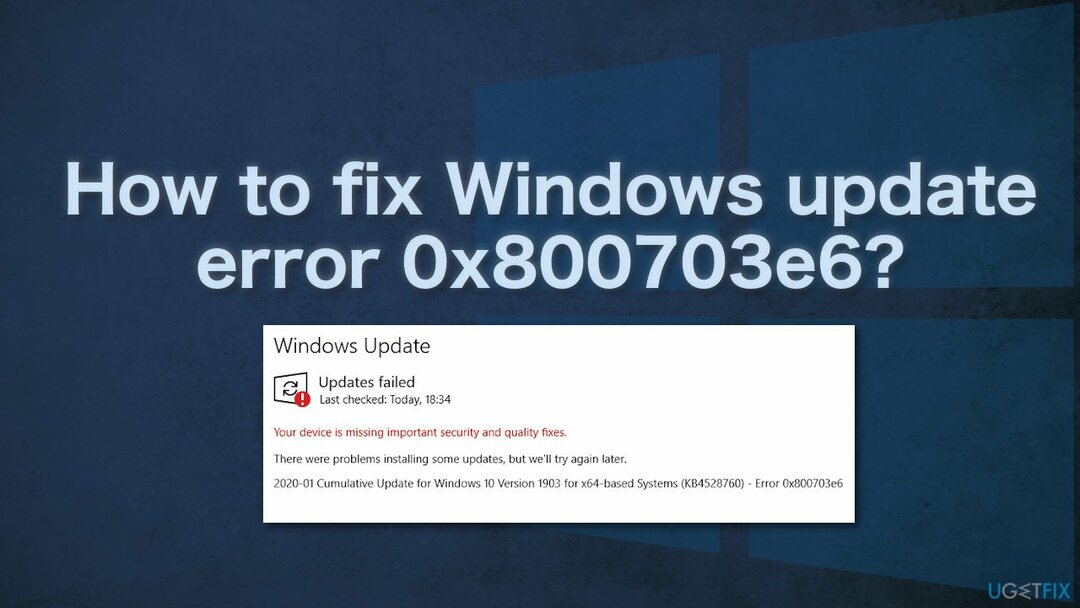
Oftest indikerer feil 0x800703e6 at Windows "mangler viktige sikkerhets- og kvalitetsrettinger." Dette kan skyldes et rotete Windows-register[1] eller feil oppføringer av ikke-eksisterende programmer forårsaket av feilaktig programvareavinstallering. Andre vanlige årsaker kan inkludere feil brukerinndata og utilsiktet slettede filer fra registeret som nå forårsaker systemfeil.
Manuell feilsøking kan ta en stund fordi det er uklart hva som forårsaker problemet, så du kan prøve å bruke en automatisk løsning ReimageMac vaskemaskin X9 for å unngå å gå gjennom alle mulighetene. Reparasjonsverktøyet kan identifisere de skadede systemkomponentene, fikse BSOD-er,[2] og registerproblemer ved å skanne systemet. Denne programvaren kan også brukes til å frigjøre plass ved å tømme informasjonskapsler og cache,[3], som bør øke enhetens ytelse.
Nedenfor finner du noen få manuelle metoder som kan fikse 0x800703e6-feilen og la deg oppdatere systemet. Vær oppmerksom på at dette vil ta en stund, så følg alle trinnene veldig nøye:
Metode 1. Kjør Windows Update feilsøking
For å reparere skadet system, må du kjøpe den lisensierte versjonen av Reimage Reimage.
- Type Feilsøking i Windows søk og trykk Tast inn
- Klikk på høyre side av vinduet Ytterligere feilsøkere
- Plukke ut Windows-oppdatering og klikk Kjør feilsøkingsprogrammet
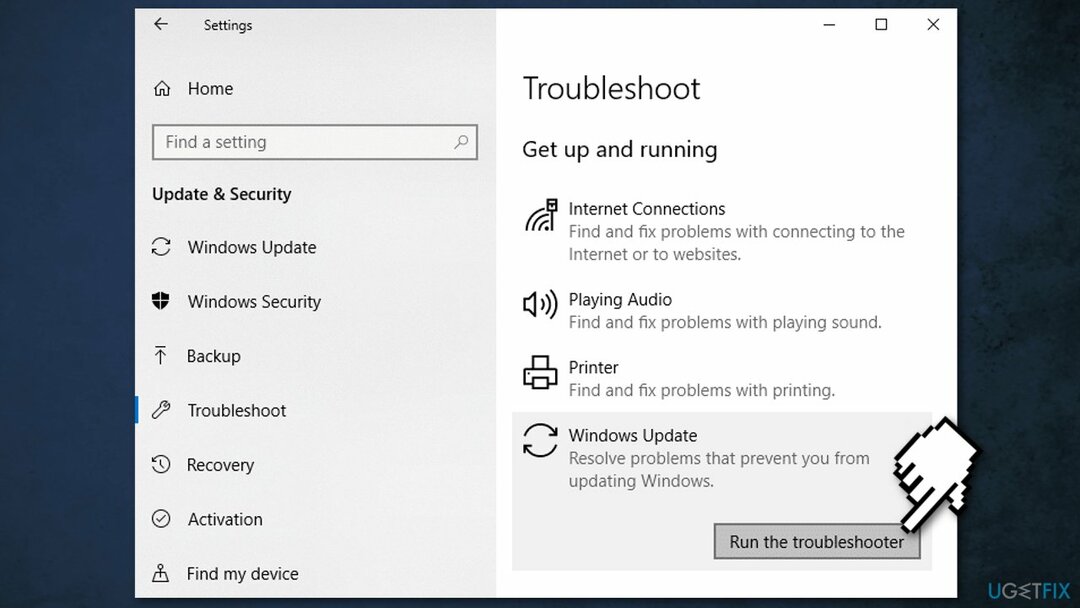
- Når du er ferdig, bruk alle de foreslåtte rettelsene og omstart maskinen din.
Metode 2. Reparer ødelagte systemfiler
For å reparere skadet system, må du kjøpe den lisensierte versjonen av Reimage Reimage.
Bruk ledetekstkommandoer for å reparere systemfilkorrupsjon:
- Åpen Ledetekst som administrator
- Bruk følgende kommando og trykk Tast inn:
sfc /scannow
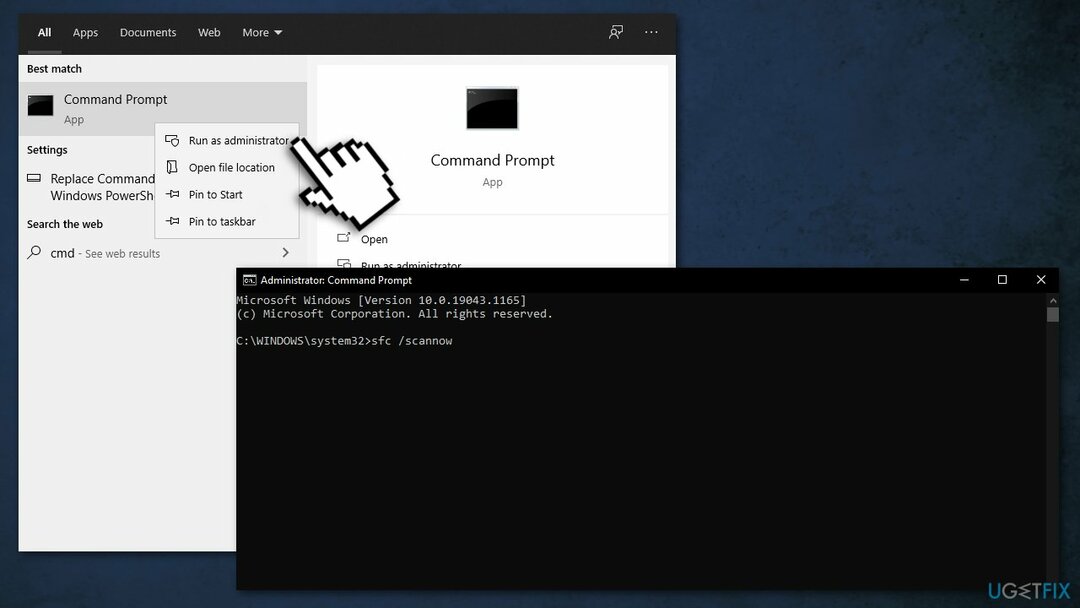
- Start på nytt systemet ditt
- Hvis SFC returnerte en feil, bruk følgende kommandolinjer og trykk Tast inn etter hver:
DISM /Online /Cleanup-Image /CheckHealth
DISM /Online /Cleanup-Image /ScanHealth
DISM /Online /Cleanup-Image /RestoreHealth
Metode 3. Sjekk disk
For å reparere skadet system, må du kjøpe den lisensierte versjonen av Reimage Reimage.
Kontroller at disken ikke er skadet. Du kan utføre kontroller ved å bruke Administrativ ledetekst:
- Type cmd i Windows-søk
- Høyreklikk på Ledeteksten og velg Kjør som administrator
- Hvis Brukerkonto-kontroll dukker opp, klikk Ja
- Hvis du bruker en HDD som hoveddriveren (der operativsystemet ditt er installert – C: som standard), bruk følgende kommando og trykk Tast inn:
chkdsk c: /f
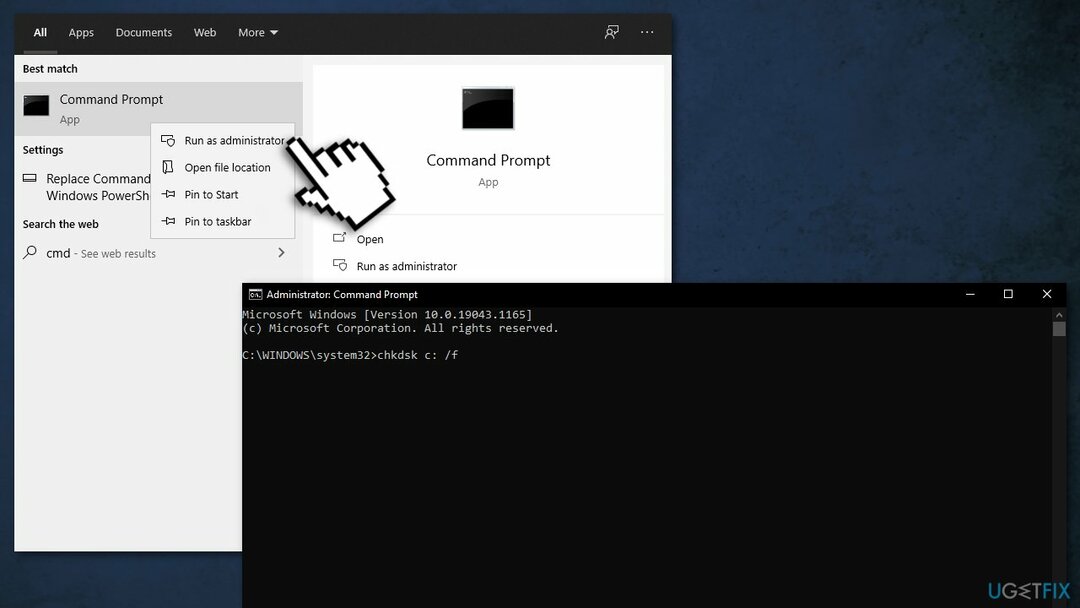
- Hvis du bruker SSD, bruk denne kommandoen:
chkdsk c: /f /r /x - Hvis du får en feil, skriv inn Y og treffer Tast inn
- Omstart enheten for å utføre kontrollen
Metode 4. Rydd opp i systemfiler
For å reparere skadet system, må du kjøpe den lisensierte versjonen av Reimage Reimage.
Denne metoden innebærer å tørke ut gjenopprettingskopier og bufrede filer som er lagret på PC-en din:
- Åpen Denne PC-en
- Høyreklikk på hoveddisken og velg Egenskaper
- Finn og klikk på Disk Opprydding
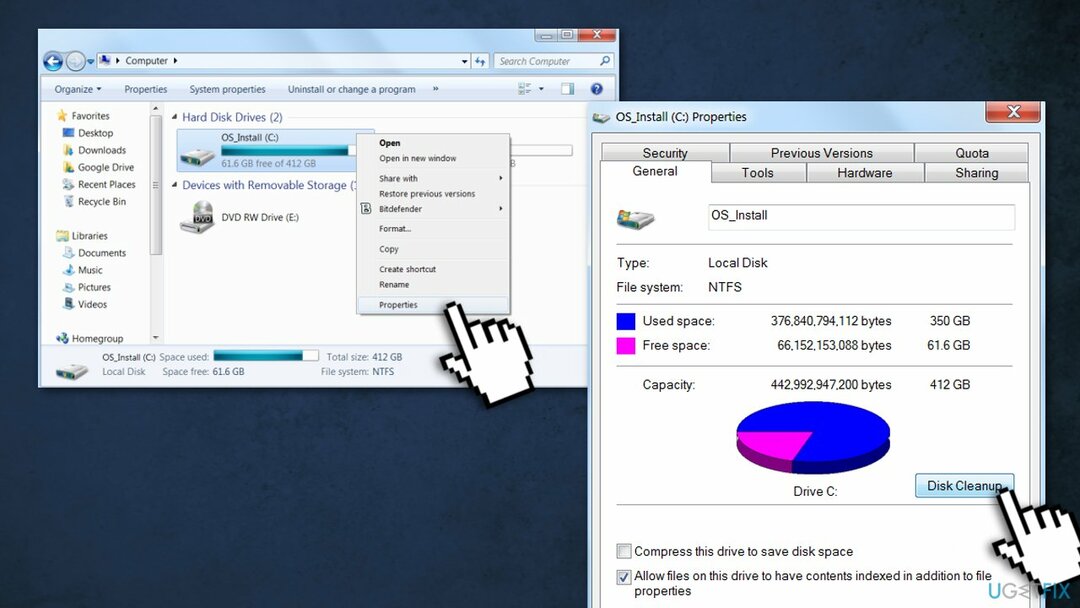
- Velg deretter Rydd opp i systemfiler, merk av i alle boksene og klikk OK
- Når du er ferdig, start PC-en på nytt og prøv å installere oppdateringen på nytt
Metode 5. Oppdater drivere
For å reparere skadet system, må du kjøpe den lisensierte versjonen av Reimage Reimage.
Utdaterte drivere kan være årsaken til feilen. I dette tilfellet kan du fikse det automatisk ved å bruke DriverFix, som vil skanne PC-en din for manglende og utdaterte enhetsdrivere. Eller du kan oppdatere dem manuelt:
- Åpen Innstillinger
- Klikk på Oppdatering og sikkerhet
- Klikk på Windows-oppdatering
- Klikk på Se etter oppdateringer knapp
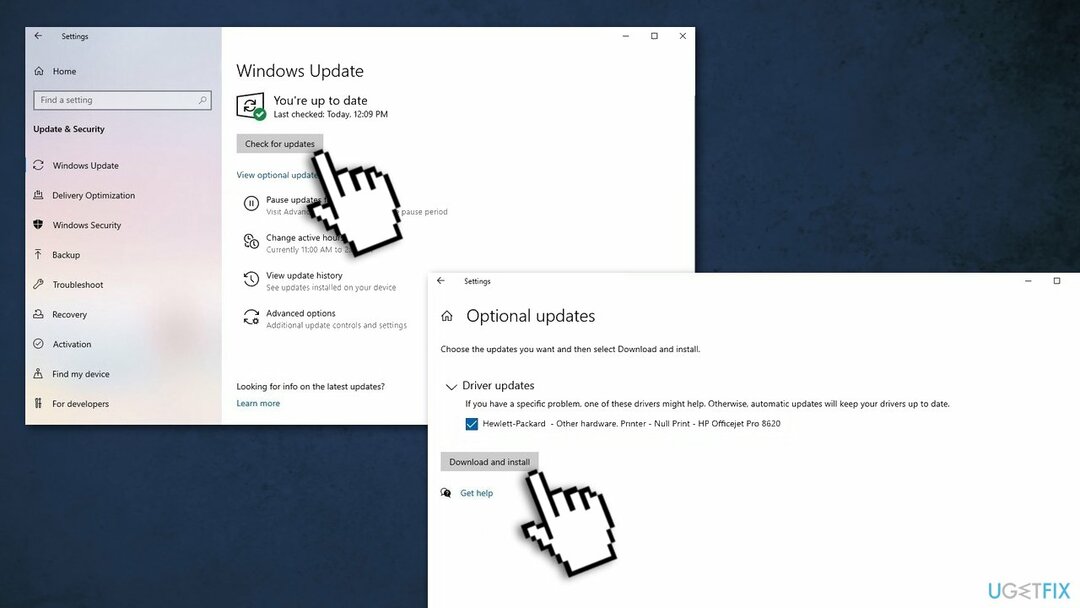
- Klikk på Se valgfrie oppdateringer alternativ
- Klikk på Driveroppdateringer fanen
- Velg driveren du vil oppdatere
- Klikk på Last ned og installer knapp
Hvis Se valgfrie oppdateringer koblingen er ikke tilgjengelig etter å ha sjekket for oppdateringer Windows-oppdatering har ingen nye drivere eller oppdateringer for andre produkter på det aktuelle tidspunktet.
Metode 6. Prøv Clean boot
For å reparere skadet system, må du kjøpe den lisensierte versjonen av Reimage Reimage.
Clean boot er en av feilsøkingsteknikkene som hjelper deg med å identifisere om en app forårsaker problemet. Det utføres vanligvis når ikke-Microsoft-produkter forårsaker programvarekonflikter. En ren oppstart hjelper til med enkel oppstart av OS ved kun å laste inn viktige filer og programmer:
- trykk Windows + R, type msconfig, og treffer Tast inn
- Gå til Tjenester fanen og huk av Skjul alle Microsoft-tjenester avmerkingsboksen
- Plukke ut Deaktivere alle

- Gå til Oppstart fanen og klikk Åpne Oppgavebehandling
- Her, høyreklikk på hver av oppføringene som ikke er Windows, og velg Deaktiver
- Lukk Task Manager
- Gå til Støvel fanen og huk av Trygg støvel alternativ
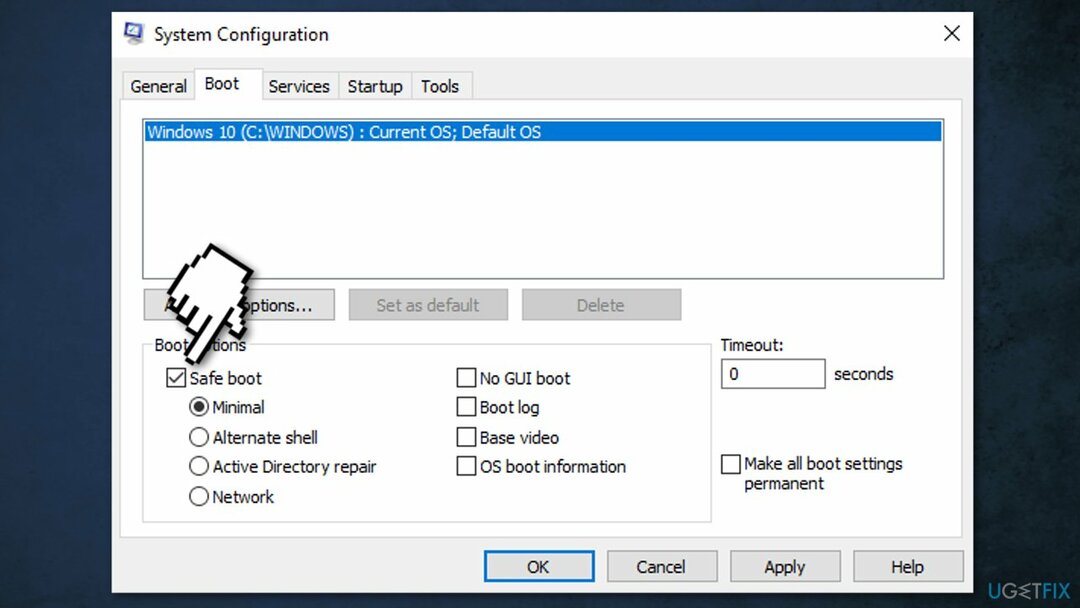
- Klikk Søk, OK, og omstart din datamaskin
Metode 7. Tilbakestill Windows Update-komponenter
For å reparere skadet system, må du kjøpe den lisensierte versjonen av Reimage Reimage.
- Åpen Ledetekst (admin) som forklart ovenfor
- Kopier og lim inn følgende kommandoer, trykk Tast inn hver gang:
nettstopp wuauserv
net stop cryptSvc
nettstoppbits
net stopp msiserver - trykk Windows + E for å åpne Filutforsker
- Gå til følgende steder og slett innholdet i disse mappene:
C:\\Windows\\System32\\catroot2
C:\\Windows\\SoftwareDistribution
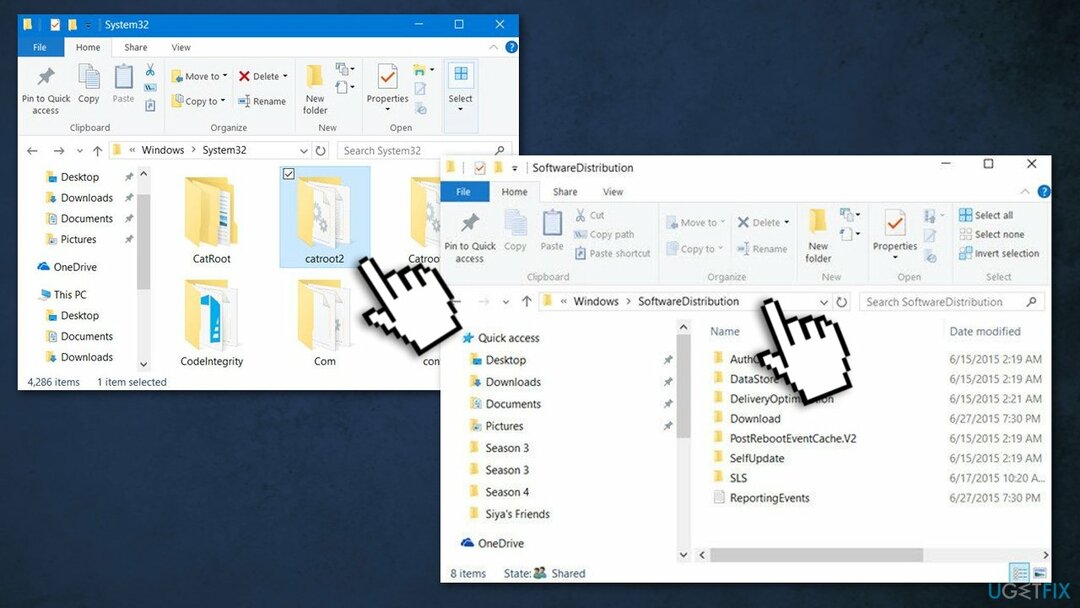
- Åpen Ledeteksten igjen og lim inn disse kommandolinjene:
nettstart wuauserv
net start cryptSvc
netto startbiter
net start msiserver
- Omstart systemet ditt
Metode 8. Bruk Media Creation-verktøyet
For å reparere skadet system, må du kjøpe den lisensierte versjonen av Reimage Reimage.
Hvis ingen av løsningene ovenfor fungerte for deg, bør du prøve å bruke Windows Media Creation-verktøyet. Det er enkelt å bruke, og det hjalp de fleste med å løse Windows-oppdateringsfeil raskt.
- Gå til offisielle Microsoft-nettsted og last ned Medieopprettingsverktøy
- Dobbeltklikk på installasjonsprogrammet, godta vilkårene og klikk Neste
- Plukke ut Oppgrader denne PC-en nå > Neste
- Windows skal nå laste ned og installere alle nødvendige filer
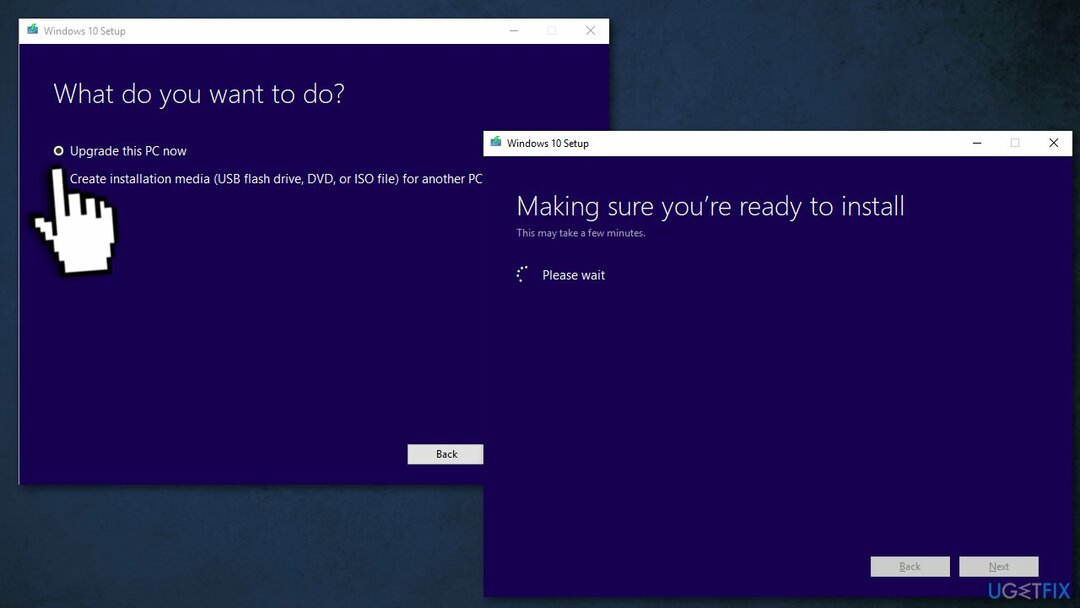
- Systemet ditt vil omstart, og operasjonen er fullført.
Reparer feilene dine automatisk
ugetfix.com-teamet prøver å gjøre sitt beste for å hjelpe brukere med å finne de beste løsningene for å eliminere feilene deres. Hvis du ikke ønsker å slite med manuelle reparasjonsteknikker, vennligst bruk den automatiske programvaren. Alle anbefalte produkter er testet og godkjent av våre fagfolk. Verktøy som du kan bruke for å fikse feilen, er oppført nedenfor:
By på
gjør det nå!
Last ned FixLykke
Garanti
gjør det nå!
Last ned FixLykke
Garanti
Hvis du ikke klarte å fikse feilen ved å bruke Reimage, kontakt supportteamet vårt for å få hjelp. Vennligst gi oss beskjed om alle detaljer du mener vi bør vite om problemet ditt.
Denne patenterte reparasjonsprosessen bruker en database med 25 millioner komponenter som kan erstatte enhver skadet eller manglende fil på brukerens datamaskin.
For å reparere skadet system, må du kjøpe den lisensierte versjonen av Reimage verktøy for fjerning av skadelig programvare.

For å være helt anonym og forhindre at ISP og regjeringen fra å spionere på deg, bør du ansette Privat internettilgang VPN. Det vil tillate deg å koble til internett mens du er helt anonym ved å kryptere all informasjon, forhindre sporere, annonser, samt skadelig innhold. Det viktigste er at du stopper de ulovlige overvåkingsaktivitetene som NSA og andre statlige institusjoner utfører bak ryggen din.
Uforutsette omstendigheter kan oppstå når som helst mens du bruker datamaskinen: den kan slå seg av på grunn av strømbrudd, a Blue Screen of Death (BSoD) kan forekomme, eller tilfeldige Windows-oppdateringer kan maskinen når du var borte for et par minutter. Som et resultat kan skolearbeid, viktige dokumenter og andre data gå tapt. Til gjenopprette tapte filer, kan du bruke Data Recovery Pro – den søker gjennom kopier av filer som fortsatt er tilgjengelige på harddisken og henter dem raskt.